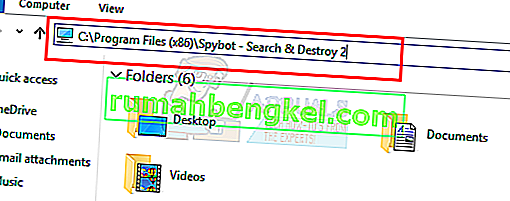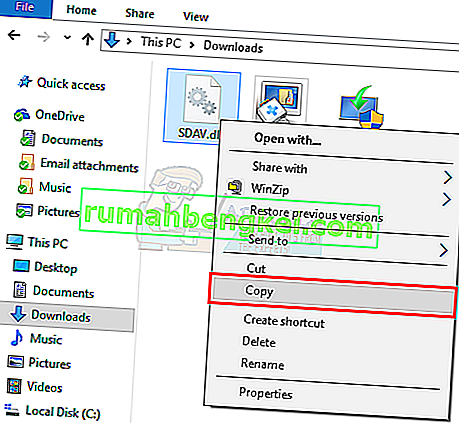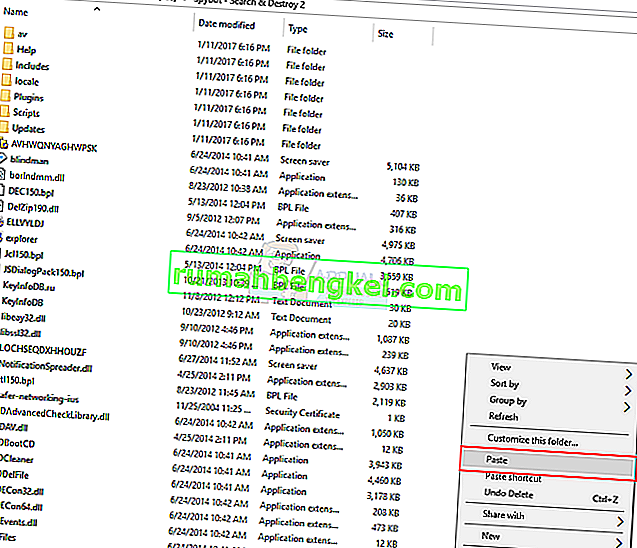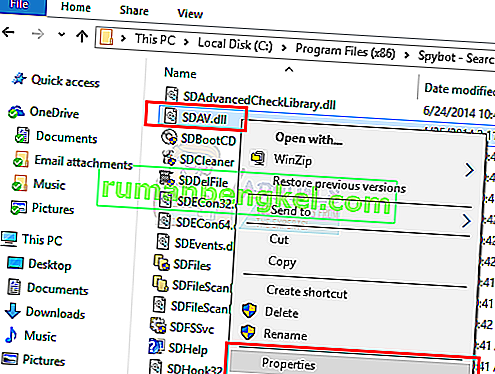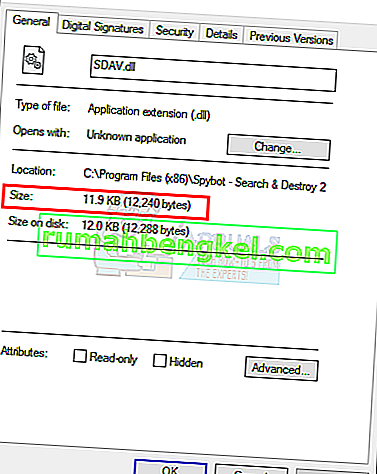В BitDefender Threat Scanner возникла проблема. Файл с информацией. Файл с информацией об ошибке был создан в c: \ windows \ temp \ BitDefender Threat Scanner.dmp. Мы настоятельно рекомендуем отправить файл разработчикам приложения для дальнейшего изучения ошибки.
Всплывающее окно указывает на файл Threat Scanner.dmp, который не читается в блокноте (в большинстве случаев). Если всплывающее окно осталось, ваш компьютер через некоторое время перезагрузится.
Причина этой ошибки - поврежденный файл Spybot. Обычно один из его DLL-файлов повреждается, что вызывает эту проблему.
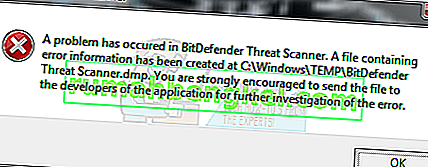
Метод 1: запустите ПАТЧ
Поскольку это известная проблема, у BitDefender есть исправление для ее устранения.
- Чтобы узнать версию вашей ОС, см. Метод 4 ( здесь ). Затем загрузите и запустите нижеприведенный патч, соответствующий архитектуре вашей операционной системы.
- Для 32-битных операционных систем запустите этот патч.
- Для 64-битных операционных систем запустите этот патч.
Метод 2: исправление поврежденных файлов
- Нажмите Пуск (нижний левый угол) и выберите Проводник . Для Windows 7 нажмите « Пуск» и выберите « Компьютер» или « Мой компьютер» .
- Введите C: \ Program Files (x86) \ Spybot - Search & Destroy 2 в адресной строке, расположенной в верхней части экрана.
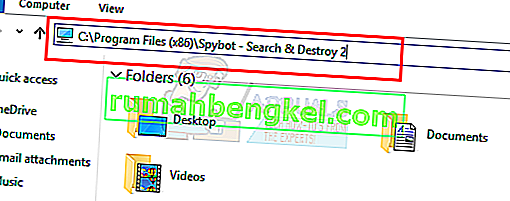
- Найдите файл с именем SDAV.dll
- Если вы не можете найти файл, перейдите сюда и загрузите файл оттуда.

- Как только загрузка будет завершена. Найдите загруженный файл. Щелкните правой кнопкой мыши и выберите копию .
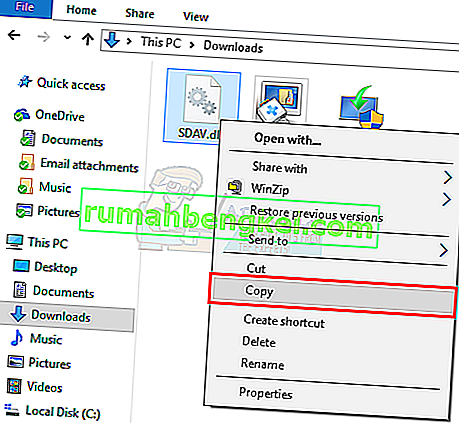
- Перейдите в папку Spybot - Search and Destroy 2 (повторите шаг 2)
- Щелкните правой кнопкой мыши и выберите вставить в папку Spybot - Search & Destroy 2.
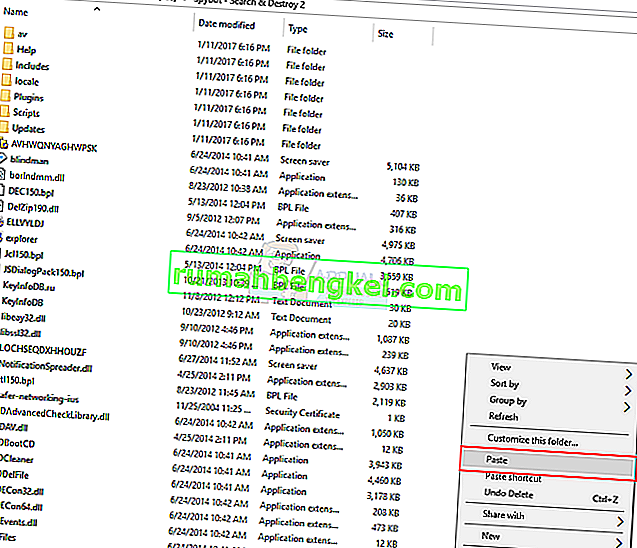
- Если файл уже существует, проверьте размер файла. Для этого щелкните правой кнопкой мыши на dll и выберите свойства
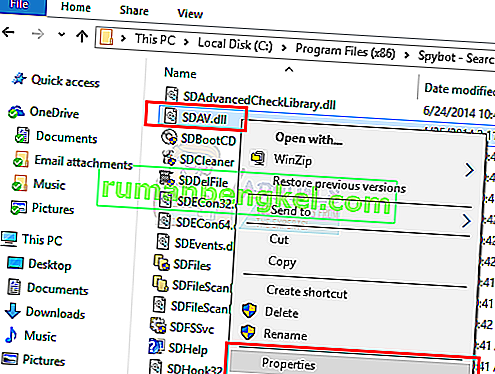
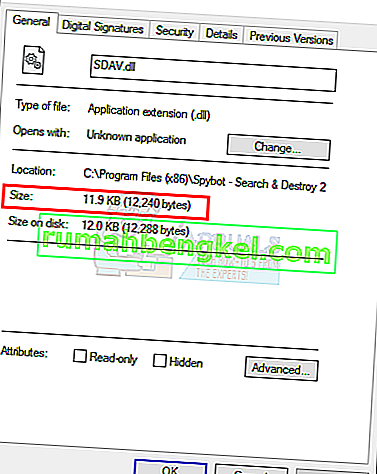
- Если размер не 32 КБ, перейдите сюда и загрузите файл оттуда.
- Выполните шаги с 5 по 7. Но после того, как вы нажмете « Вставить» , выберите заменить файл в месте назначения .
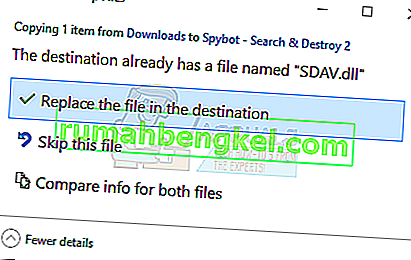
Метод 3: удалить и переустановить
Чтобы решить эту проблему, выполните следующие действия:
- Иди ( сюда )
- Загрузите средство для удаления BitDefender.
- Запустите его, выполните и удалите BitDefender.
- Перезагрузите BitDefender и установите его.